Composants de gondoles sélectionnés
Cette section vous permet d'afficher et de modifier les propriétés des composants du meuble sélectionnés.
Certains paramètres sont communs à tous les types de composants, tandis que d'autres sont spécifiques à leur type, comme indiqué ci-dessous.
Pourboire : Si toutes les pièces de votre meuble ont la même couleur, il peut être difficile de distinguer chaque composant. Ce problème peut être résolu avec Voir arrêtes.
Paramètres communs (Composants de gondoles sélectionnés)
Tous les types de composants de meubles partagent les propriétés communes suivantes.
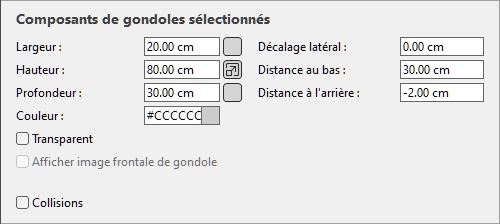
Largeur (Composants de gondoles sélectionnés)
Largeur physique des composants sélectionnés dans l'unité de mesure actuelle.
- Valeurs prises en charge : valeur numérique positive [0-9 et point décimal]
- Valeur par défaut : largeur du composant sélectionné
- Exemple : 240
La modification de cette valeur redimensionne les composants en largeur.
Remarque : Si plusieurs composants sélectionnés ont des largeurs différentes, aucune valeur n'est affichée, mais vous pouvez toujours attribuer une valeur commune en la saisissant dans la zone de texte.
Conseils :
- Vous n'avez pas besoin de saisir l'unité de mesure réelle (par exemple, cm), seulement la valeur.
- La largeur définie ici peut être rendue constante
- La largeur peut également être définie avec la souris. Consulter Redimensionner (Éditer composants de gondoles).
Hauteur (Composants de gondoles sélectionnés)
Hauteur physique des composants sélectionnés dans l'unité de mesure actuelle.
- Valeurs prises en charge : valeur numérique positive [0-9 et point décimal]
- Valeur par défaut : hauteur du composant sélectionné
- Exemple : 2.5
La modification de cette valeur redimensionne les composants en hauteur.
Remarque : Si plusieurs composants sélectionnés ont des hauteurs différentes, aucune valeur n'est affichée, mais vous pouvez toujours attribuer une valeur commune en la saisissant dans la zone de texte.
Conseils :
- Vous n'avez pas besoin de saisir l'unité de mesure réelle (par exemple, cm), seulement la valeur.
- La hauteur peut également être définie avec la souris. Consulter Redimensionner (Éditer composants de gondoles).
Profondeur (Composants de gondoles sélectionnés)
Profondeur physique des composants sélectionnés dans l'unité de mesure actuelle.
- Valeurs prises en charge : valeur numérique positive [0-9 et point décimal]
- Valeur par défaut : profondeur du composant sélectionné
- Exemple : 45
La modification de cette valeur redimensionne les composants en profondeur.
Remarque : Si plusieurs composants sélectionnés ont des profondeurs différentes, aucune valeur n'est affichée, mais vous pouvez toujours attribuer une valeur commune en la saisissant dans la zone de texte.
Conseils :
- Vous n'avez pas besoin de saisir l'unité de mesure réelle (par exemple, cm), seulement la valeur.
- La profondeur peut également être définie à l'aide de la souris. Consulter Redimensionner (Éditer composants de gondoles).
Redimensionnable avec la gondole (Composants de gondoles sélectionnés)
Un basculement situé à droite de chaque dimension (Largeur, Hauteur, Profondeur).
Il détermine comment la dimension du composant correspondant est traitée lorsque l'ensemble du meuble est redimensionné (avec Redimensionner (Éditer gondoles) ou avec Paramètres de l'ensemble du meuble (Gondoles sélectionnées)).
- Valeurs prises en charge :
- Pressé (redimensionnable) : La dimension du composant sera mise à l'échelle proportionnellement lors du redimensionnement de l'ensemble du meuble. Appliquez ce paramètre aux dimensions des composants qui dépendent de la dimension globale du meuble ou qui la définissent, par exemple la hauteur des pieds de table ou des panneaux arrière, la largeur des étagères ou des panneaux arrière.
- Non pressé (non redimensionnable) : La dimension du composant ne changera pas lors du redimensionnement de l'ensemble du meuble. Appliquez ce paramètre aux dimensions des composants qui ont des valeurs fixes, indépendantes de la dimension globale du meuble, par exemple avec les pieds de table ou les panneaux latéraux, la hauteur des étagères ou des plateaux de table.
- Valeurs par défaut :
-
- Pressé (redimensionnable) :
-
- Panneau arrière, Panneau avant : Largeur, Hauteur
- Étagère : Largeur, Profondeur
- Générique : Largeur, Hauteur, Profondeur
- Non pressé (non redimensionnable) :
-
- Panneau arrière, Panneau avant : Profondeur
- Étagère : Hauteur
- Générique :
Exemples :
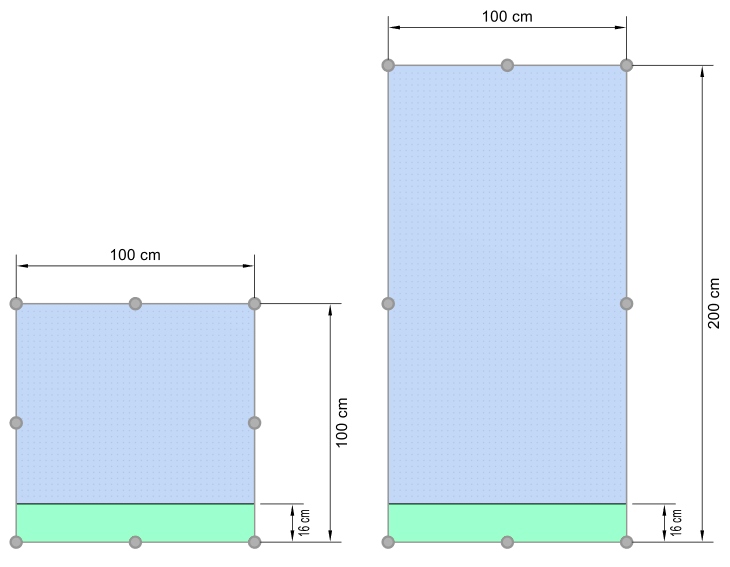
L'image ci-dessus montre l'effet lorsque Redimensionnable avec la gondole est désactivé (non enfoncé) pour la hauteur du composant vert : la hauteur du composant vert ne change pas après le redimensionnement de l'ensemble du meuble en hauteur.
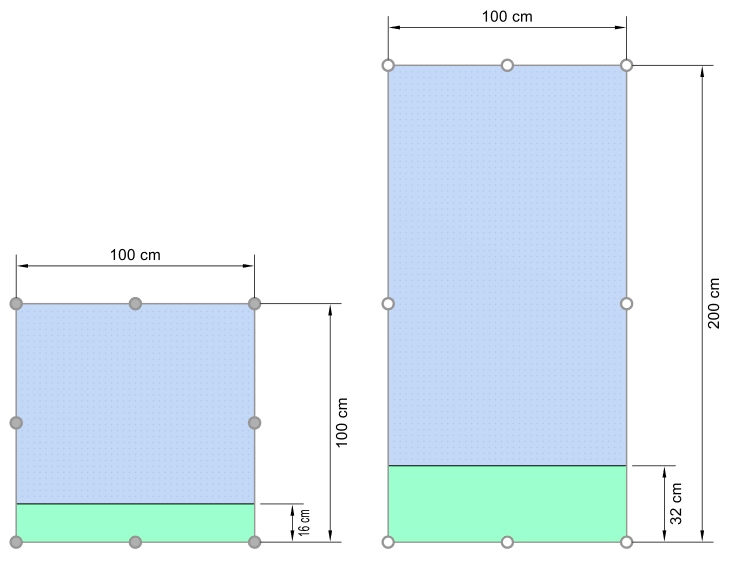
L'image ci-dessus montre l'effet lorsque Redimensionnable avec la gondole est allumé (pressé) pour la hauteur de la composante verte : la hauteur de la composante verte est mise à l'échelle proportionnellement à la hauteur totale du nouveau meuble.
Décalage latéral (Composants de gondoles sélectionnés)
Le décalage vers la gauche ou la droite des composants sélectionnés par rapport au centre du meuble d'origine. Les valeurs négatives déplacent le composant vers la gauche, les valeurs positives le déplacent vers la droite.
- Valeurs prises en charge : valeur numérique positive/négative [+-0-9 et virgule]
- Valeur par défaut : 0
- Exemple : -24
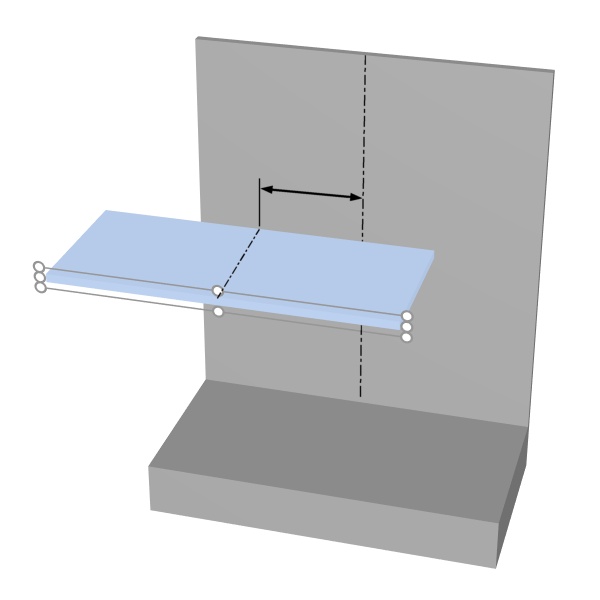
La flèche représente Composants de gondoles sélectionnés
Pourboire : Vous pouvez également déplacer les composants à l'aide de la souris. Consulter Déplacer (Éditer composants de gondoles).
Avertissement : N'utilisez pas ce paramètre pour déplacer un meuble entier (en décalant tous ses composants). À utiliser à la place Position Y (Gondoles sélectionnées) à cet effet.
Distance au bas
La distance verticale entre le bas des composants sélectionnés et le bas du meuble. Les étagères sont une exception pour laquelle la distance est mesurée à partir du haut de l'étagère, ce qui facilite la spécification de la position réelle de la surface de l'étagère par rapport au bas du meuble (généralement le sol).
- Valeurs prises en charge : valeur numérique positive/négative [+-0-9 et virgule]
- Valeur par défaut : pas de valeur par défaut
- Exemple : 64.25
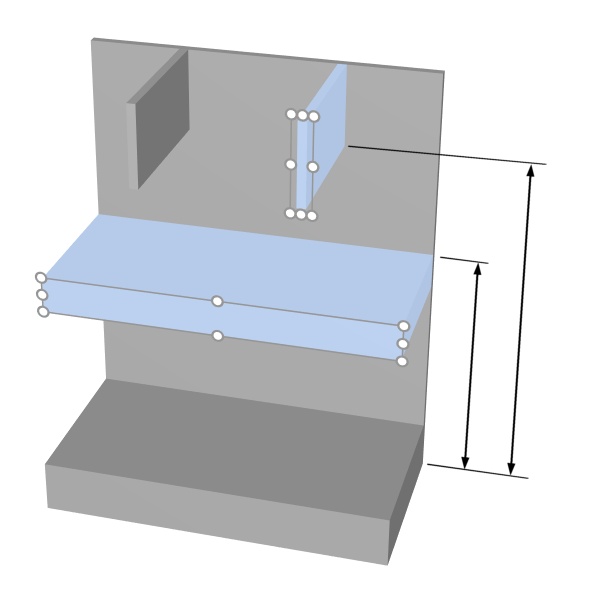
Les flèches représentent Distance au bas
Pourboire : Distance au bas peut également être défini avec la souris. Consulter Déplacer (Éditer composants de gondoles).
Distance à l'arrière
La distance entre l'arrière des composants sélectionnés et l'origine du meuble (normalement l'arrière des étagères après la création initiale du meuble).
- Valeurs prises en charge : valeur numérique positive/négative [+-0-9 et point décimal]
- Valeur par défaut : 0
- Exemple : 10
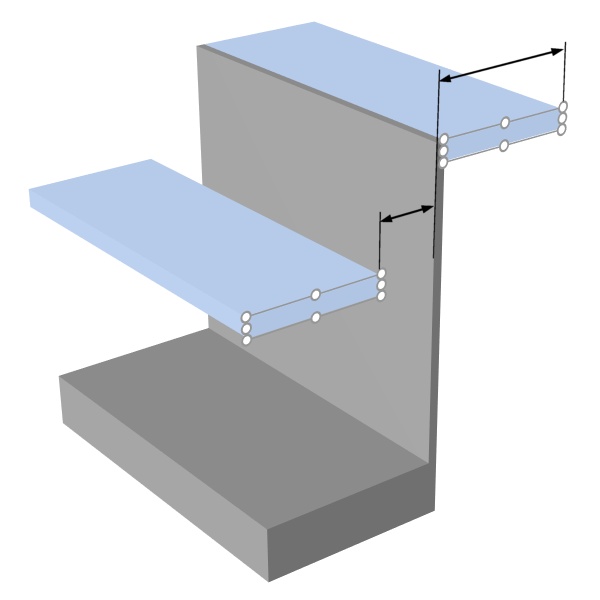
Les flèches représentent Distance à l'arrière
Couleur (Composants de gondoles sélectionnés)
Couleur des composants sélectionnés.
La couleur peut être spécifiée comme suit :
Champ de texte de couleur :
- Valeurs prises en charge : codes de couleur HTML (avec ou sans le préfixe #, non sensibles à la casse). La référence complète de ces codes couleur HTML peut être trouvée par exemple à l'adresse suivante :
- Valeur par défaut : #CCCCCC (gris clair)
- Exemple : FF8000 (orange)
Échantillon de couleur de couleur :
- Cliquez sur l'échantillon de couleur à côté de Couleur pour afficher la palette de couleurs.
- Sélectionnez la couleur souhaitée.
- Cliquez sur OK.
Transparent
Indique si les composants sélectionnés sont translucides ou opaques.
- Valeurs prises en charge :
- Coché : composants translucides.
- Non coché : composants opaques.
- Valeur par défaut : non cochée
Pourboire : Pour simuler le verre, cochez cette case et définissez Couleur (Composants de gondoles sélectionnés) au blanc.
Afficher image frontale de gondole
Détermine si l'image de face du meuble s'affiche sur la face avant des composants sélectionnés.
- Valeurs prises en charge :
- Coche : l'image s'affiche sur les composants sélectionnés.
- Non coché : l'image n'est pas affichée sur les composants sélectionnés.
- Valeurs par défaut :
- Pour Base, Panneau supérieur, Panneaux latéraux : Coché
- Pour Panneau arrière, Panneau séparateur, Panneau avant, Étagère : Non coché
Note : Consulter Image frontale pour plus de détails sur l'attribution de l'image au meuble.
Collisions (Composants de gondoles sélectionnés)
Détermine si les composants du meuble sélectionnés bloqueront les produits et accessoires lorsqu'ils seront déplacés contre eux. Ce paramètre n'a aucun effet lors du déplacement des composants d'un meuble les uns contre les autres ; Les composants du meuble peuvent toujours se chevaucher.
- Valeurs prises en charge :
- Coché : les produits et accessoires entrent en collision avec les composants sélectionnés.
- Non coché : les produits et accessoires n'entrent pas en collision avec les composants sélectionnés.
- Valeur par défaut : non cochée
Astuce : Cochez cette case pour les composants qui doivent agir comme une barrière physique pour les produits, tels que les séparations verticales.
Note : Ce paramètre n'a aucun effet si Collisions (Paramètres) n'est pas coché.
Paramètres (Étagères sélectionnées)
Les étagères ont des paramètres spécifiques supplémentaires décrits ci-dessous.
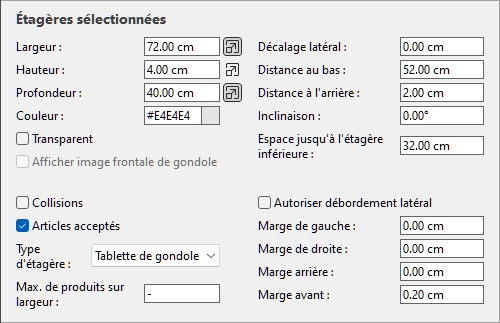
Inclinaison (Étagères sélectionnées)
L'angle des étagères sélectionnées en degrés autour de l'axe horizontal (Y).
- Valeurs prises en charge : valeur numérique positive/négative [+-0-9 et virgule]
- Valeur par défaut : 0 (l'étagère est horizontale)
- Exemple : -15
Remarque : Tous les produits sur l'étagère seront également penchés.
Espace jusqu'à l'étagère inférieure
L'espace vertical entre chaque étagère sélectionnée et l'étagère juste en dessous. C'est pratique pour garantir un espace vertical suffisant en fonction de la hauteur de votre produit.
- Valeurs prises en charge : valeur numérique positive [0-9 et le point décimal] (basé sur Unité de mesure)
- Valeur par défaut : l'écart existant le cas échéant.
- Exemple : 30.5
Note : La saisie d'une valeur pour ce paramètre écrase Distance au bas.
Remarque : Ce paramètre n'est pas disponible pour l'étagère la plus basse d'un meuble.
Astuce : Sélectionnez plusieurs étagères et appliquez la même valeur pour obtenir rapidement des étagères régulièrement espacées.
Articles acceptés (Étagères sélectionnées)
Définit si vous pouvez placer des produits et des accessoires sur les étagères sélectionnées.
- Valeurs prises en charge :
- Coché : les produits et accessoires peuvent être placés sur les étagères sélectionnées.
- Non coché : les produits et accessoires ne peuvent pas être placés sur les étagères sélectionnées.
- Valeur par défaut : Coché; ou la ou les valeurs choisies dans Créer gondoles
Type d'étagère
Le type d'étagère définit la façon dont les produits peuvent être placés sur l'étagère.
- Valeurs prises en charge :
- Tablette de gondole : Une étagère de magasin typique comme dans les étagères ou les unités d'étagères.
-
- Les produits sont alignés sur la marge avant ou arrière de l'étagère. Différents produits ne peuvent pas être placés les uns derrière les autres, à moins que vous ne placiez des produits du type tester devant d'autres produits, ou à moins que vous ne mélangiez des produits alignés à l'avant et à l'arrière de l'étagère (Alignement en profondeur).
- Les produits sont placés par défaut avec plusieurs parements sur la profondeur de l'étagère.
- Les produits sont placés debout sur l'étagère.
- Coffre réfrigéré : Un type d'étagère pour placer les produits comme dans une glacière.
-
- Les produits peuvent être placés librement à n'importe quel endroit de l'étagère. Vous pouvez mettre différents produits les uns derrière les autres et ils n'ont pas besoin d'être alignés.
- Les produits sont placés par défaut en parements simples sur l'étagère.
- Les produits sont placés allongés sur l'étagère.
- Plateau de table : Un type d'étagère pour placer les produits comme sur une table, un comptoir ou un bac de vente.
-
- Les produits peuvent être placés librement à n'importe quel endroit de l'étagère. Vous pouvez mettre différents produits les uns derrière les autres et ils n'ont pas besoin d'être alignés.
- Les produits sont placés par défaut en parements simples sur l'étagère.
- Les produits sont placés debout sur l'étagère.
- Valeur par défaut : Tablette de gondole
Note : Après avoir changé Type d'étagère, l'orientation des produits déjà sur l'étagère est automatiquement ajustée selon les spécifications ci-dessus le cas échéant.
Astuce : vous trouverez différents exemples d'étagères dans Catalogue de modèles > Exemples prédéfinis (Catalogue de modèles).
Exemples :

Type d'étagère : Tablette de gondole

Type d'étagère : Coffre réfrigéré

Type d'étagère : Plateau de table

Type d'étagère : Plateau de table
Derrière les produits
Applicable uniquement à la version légère de PlanogramBuilder.
Détermine si les étagères sélectionnées sont déplacées derrière les produits positionnés sur les étagères inférieures.
Comme la profondeur des étagères ne peut pas être spécifiée dans la version Light, ce paramètre est utile pour simuler des étagères plus courtes que d'autres, permettant ainsi de placer des produits hauts sur des étagères profondes devant des étagères courtes au-dessus.
- Valeurs prises en charge :
- Coche : les étagères sélectionnées sont affichées derrière (ne couvre pas) les produits placés sur les étagères en dessous.
- Non coché : les étagères sélectionnées recouvrent partiellement les produits placés sur les étagères en dessous.
- Valeur par défaut : non cochée
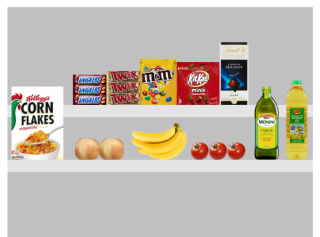
Derrière les produits : Coché
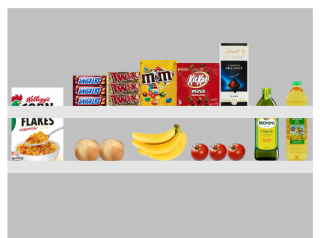
Derrière les produits : Non coché
Max. de produits sur largeur
Applicable uniquement à Étagère
Le nombre maximum de produits qui peuvent être placés sur la largeur de l'étagère.
Un bloc de plusieurs produits identiques compte également pour un seul produit.
- Valeurs prises en charge : valeur numérique positive [0-9] (basé sur Unité de mesure)
- Valeur par défaut : - (= pas de maximum. Vous pouvez placer autant de produits que possible sur l'étagère.)
- Exemple : 3
Autoriser débordement latéral (Étagères sélectionnées)
Uniquement disponible pour Tablette de gondole (consulter Type d'étagère)
Détermine si les produits et les accessoires peuvent surplomber les bords latéraux des étagères sélectionnées. Cela permet également de placer les produits à cheval sur deux étagères adjacentes, même sur des meubles séparés.
- Valeurs prises en charge :
- Coche : les articles peuvent s'étendre au-delà des bords latéraux des étagères, mais seulement de la moitié de la largeur de l'article.
- Non coché : les articles ne peuvent pas dépasser les bords latéraux des étagères.
- Valeur par défaut : non cochée
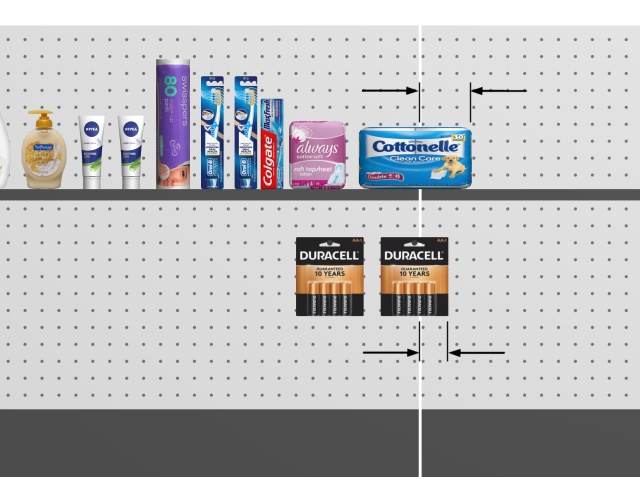
Flèches montrant des produits surplombant une étagère et un panneau arrière (Autoriser débordement latéral (Panneaux arrière sélectionnés)).
Marge de gauche (Étagères sélectionnées)
Distance entre le bord gauche de l'étagère et au-delà de laquelle les produits ne peuvent pas être placés.
- Valeurs prises en charge : valeur numérique positive [0-9 et le point décimal] (basé sur Unité de mesure)
- Valeur par défaut : 0
- Exemple : 15
La valeur par défaut de 0 vous permet de placer les produits jusqu'au bord gauche de l'étagère.
Une valeur de 8 vous permet de placer les produits sur l'ensemble de l'étagère, à l'exception des derniers 8 mm/cm/m/pouces sur la partie gauche de l'étagère.
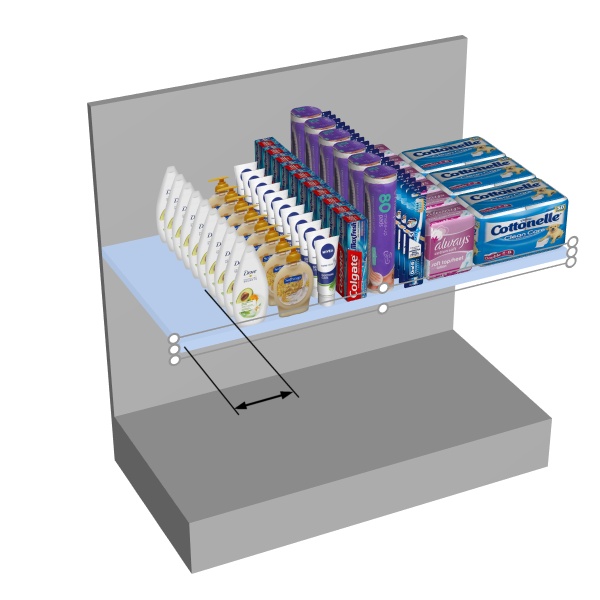
La flèche représente Marge de gauche sur une étagère.
Marge de droite (Étagères sélectionnées)
Distance entre le bord droit de l'étagère et au-delà de laquelle les produits ne peuvent pas être placés.
- Valeurs prises en charge : valeur numérique positive [0-9 et le point décimal] (basé sur Unité de mesure)
- Valeur par défaut : 0
- Exemple : 15
La valeur par défaut 0 vous permet de placer les produits tout au long du bord droit de l'étagère.
Une valeur de 10 vous permet de placer les produits sur l'ensemble de l'étagère, à l'exception des derniers 10 mm/cm/m/pouces sur la partie droite de l'étagère.
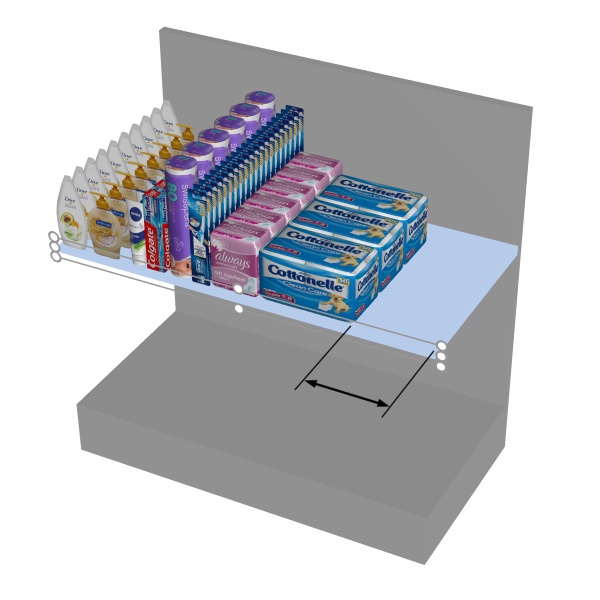
La flèche représente Marge de droite
Marge arrière (Étagères sélectionnées)
La distance à laquelle les produits peuvent être placés par rapport au bord arrière des étagères.
C'est utile si vous souhaitez laisser de l'espace pour les accessoires à l'arrière des étagères.
- Valeurs prises en charge : valeur numérique positive/négative [+-0-9 et le point décimal] (basé sur Unité de mesure)
- Valeur par défaut : 0
- Exemple : 4.5
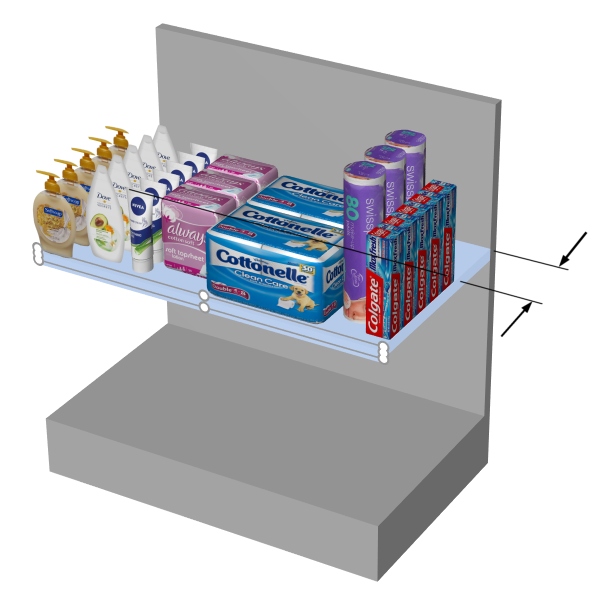
Les flèches représentent Marge arrière
Marge avant (Étagères sélectionnées)
La distance à laquelle les produits peuvent être placés par rapport au bord avant des étagères.
C'est utile si vous voulez laisser de l'espace pour d'autres articles (tester, Accessoire) à l'avant des étagères.
- Valeurs prises en charge : valeur numérique positive/négative [+-0-9 et le point décimal] (basé sur Unité de mesure)
- Valeur par défaut : 0
- Exemple : 8

Les flèches représentent Marge avant
Remarque : les valeurs négatives permettent aux produits de dépasser sur le bord avant des étagères.
Paramètres (Panneaux arrière sélectionnés)
Les panneaux arrière ont des paramètres spécifiques supplémentaires décrits ci-dessous.
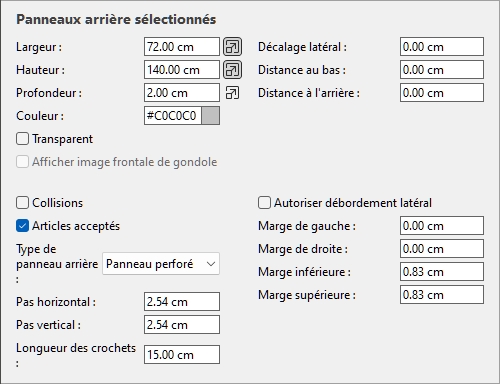
Articles acceptés (Panneaux arrière sélectionnés)
Définit si vous pouvez placer des produits et des accessoires sur les panneaux arrière sélectionnés.
- Valeurs prises en charge :
- Coché : les produits et accessoires peuvent être placés sur les panneaux arrière sélectionnés.
- Non coché : les produits et accessoires ne peuvent pas être placés sur les panneaux arrière sélectionnés.
- Valeur par défaut : Coché; ou la ou les valeurs choisies dans Créer gondoles
Type de panneau arrière
Le type de panneau arrière.
- Valeurs prises en charge :
- Plein : fait du panneau arrière une surface unie. Cela signifie que les produits chevillés peuvent être placés et déplacés librement sur le panneau arrière sans contrainte.
- Panneau perforé : Transforme le panneau arrière en panneau perforé. Les produits chevillés s'enclencheront à la position des trous de cheville sur le panneau arrière. Par défaut, les produits sont centrés horizontalement avec le bord supérieur aligné verticalement sur le trou de cheville. Il est cependant possible de décaler le produit à partir du trou de cheville : Décalage latéral (Propriétés de l'article), Décalage vertical.
- Panneau de lattes : Fait un panneau avec des lattes. Les produits s'enclenchent verticalement sur les lattes mais sont positionnés librement à l'horizontale.
- Valeur par défaut : Plein
Exemples :

Exemple de Panneau perforé

Exemple de Panneau de lattes
Pas horizontal
Uniquement disponible pour Type de panneau arrière : Panneau perforé
La distance horizontale entre les trous sur le panneau perforé. Il agit comme un incrément de grille d'accrochage pour placer des produits chevillés.
- Valeurs prises en charge : valeur numérique positive [0-9 et le point décimal] (basé sur Unité de mesure)
- Valeur par défaut : 2,54 cm (ou équivalent)
- Exemple : 2
Pas vertical
Uniquement disponible pour Type de panneau arrière : Panneau perforé, Panneau de lattes
La distance verticale entre les trous ou les lattes sur le panneau arrière. Il détermine l'incrément de la grille d'accrochage pour accrocher les produits.
- Valeurs prises en charge : valeur numérique positive [0-9 et le point décimal] (basé sur Unité de mesure)
- Valeur par défaut : 2,54 cm (ou équivalent)
- Exemple : 6
Longueur des crochets (Panneaux arrière sélectionnés)
La distance entre le panneau arrière et l'extrémité des chevilles. La longueur spécifiée est ensuite utilisée pour déterminer combien de fois chaque produit est répété en profondeur sur les crochets.
- Valeurs prises en charge : valeur numérique positive [0-9 et point décimal]
- Valeur par défaut : 4 cm (ou équivalent selon Unité de mesure)
- Exemple : 2.5
Notes :
Vous n'avez pas besoin de saisir l'unité de mesure réelle (par exemple, cm), seulement la valeur.
Chaque crochet réel est créé et affiché automatiquement lorsque vous placez un produit sur le panneau arrière.
Les crochets peuvent également être cachés si vous préférez (Voir crochets).
Autoriser débordement latéral (Panneaux arrière sélectionnés)
Détermine si les produits et les accessoires peuvent surplomber les bords latéraux des panneaux arrière sélectionnés. Cela permet également de placer les produits à cheval sur deux panneaux arrière adjacents, même sur des meubles séparés.
- Valeurs prises en charge :
- Coche : les éléments peuvent s'étendre au-delà des bords latéraux des panneaux arrière, mais seulement de la moitié maximum de la largeur de l'élément.
- Non coché : les éléments ne peuvent pas dépasser les bords latéraux des panneaux arrière.
- Valeur par défaut : non cochée
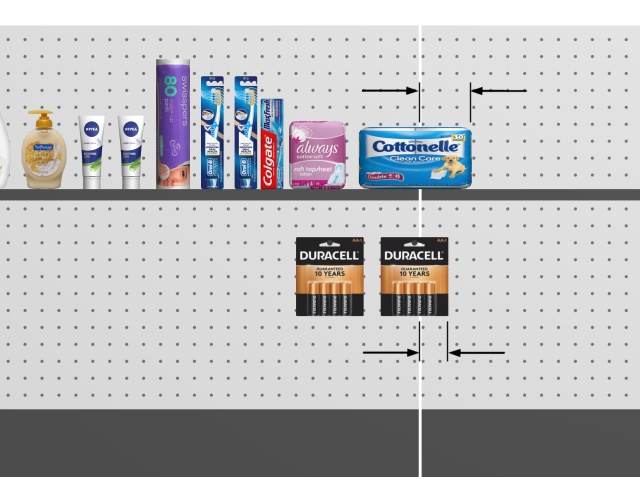
Flèches montrant les produits en surplomb d'un panneau arrière et d'une étagère (Autoriser débordement latéral (Étagères sélectionnées)).
Marge de gauche (Panneaux arrière sélectionnés)
Distance entre le bord gauche du panneau arrière et au-delà de laquelle les produits ne peuvent pas être placés.
- Valeurs prises en charge : valeur numérique positive [0-9 et le point décimal] (basé sur Unité de mesure)
- Valeur par défaut : 0
- Exemple : 15
Cette marge a un effet différent selon le choix pour Type de panneau arrière :
- Plein : les produits ne peuvent pas dépasser la marge (représentée par un rectangle pointillé ci-dessous). Ils sont contraints vers la gauche par la marge (sauf Autoriser débordement latéral est coché).

- Panneau perforé, Panneau de lattes : la marge définit la limite des trous de cheville ou des lattes. Les produits sont contraints vers la gauche par les bords latéraux du panneau arrière (sauf si Autoriser débordement latéral est coché).
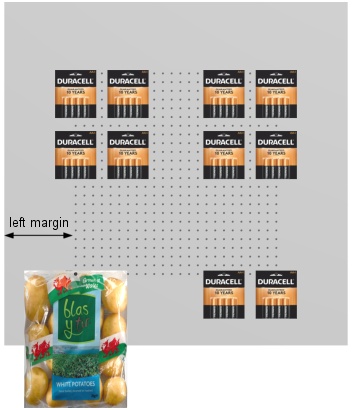
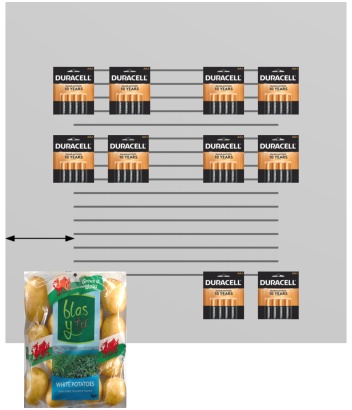
Marge de droite (Panneaux arrière sélectionnés)
Distance entre le bord droit du panneau arrière et au-delà de laquelle les produits ne peuvent pas être placés.
- Valeurs prises en charge : valeur numérique positive [0-9 et le point décimal] (basé sur Unité de mesure)
- Valeur par défaut : 0
- Exemple : 4.5
Cette marge a un effet différent selon le choix pour Type de panneau arrière :
- Plein : les produits ne peuvent pas dépasser la marge (représentée par un rectangle pointillé ci-dessous). Ils sont contraints vers la droite par la marge (sauf si Autoriser débordement latéral est coché).
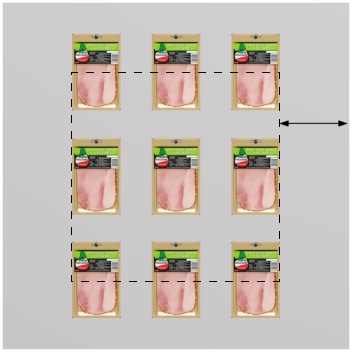
- Panneau perforé, Panneau de lattes : la marge définit la limite des trous de cheville ou des lattes. Les produits sont contraints vers la droite par les bords latéraux du panneau arrière (sauf si Autoriser débordement latéral est coché).
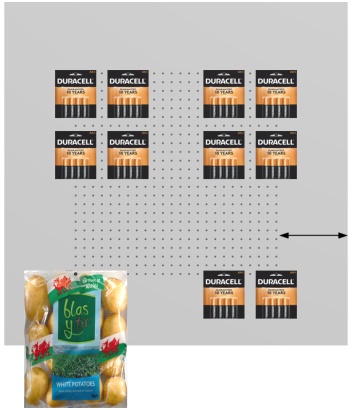
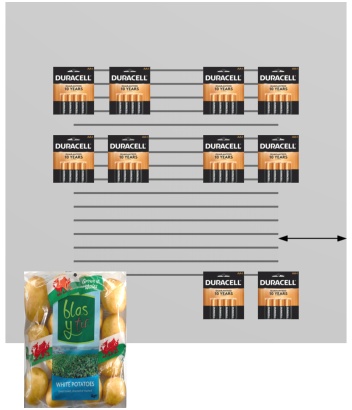
Marge inférieure (Panneaux arrière sélectionnés)
La distance entre le bord inférieur du panneau arrière et au-delà de laquelle les produits ne peuvent pas être placés.
- Valeurs prises en charge : valeur numérique positive/négative [+-0-9 et le point décimal] (basé sur Unité de mesure)
- Valeur par défaut : 0
- Exemple : -6
Cette marge a un effet différent selon le choix pour Type de panneau arrière :
- Plein : la moitié de la hauteur du produit est autorisée à déborder de la marge.
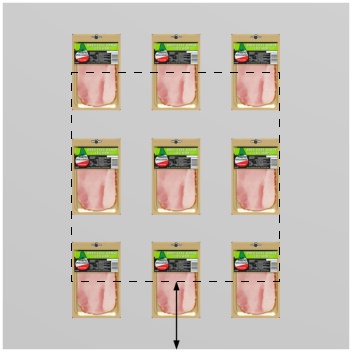
- Panneau perforé, Panneau de lattes : la marge définit la limite inférieure de la zone avec des trous de cheville ou des lattes. Les produits peuvent utiliser tous les trous de cheville ou la zone de lattes disponibles. Ils peuvent dépasser sous le panneau arrière (comme dans le sac à pommes de terre ci-dessous).
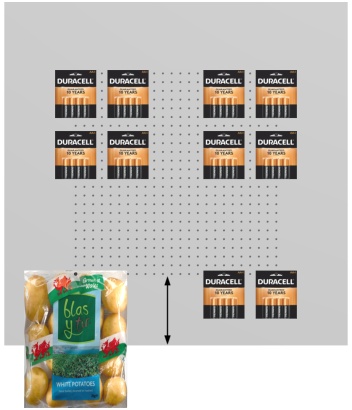
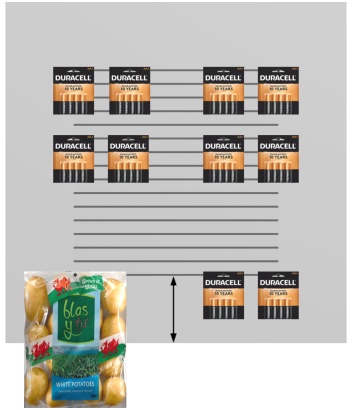
Remarque : Les valeurs négatives permettent de déplacer les produits et les accessoires complètement sous le panneau arrière. (Ils doivent d'abord être placés sur le panneau réel.)
Marge supérieure (Panneaux arrière sélectionnés)
La distance entre le bord inférieur du panneau arrière et au-delà de laquelle les produits ne peuvent pas être placés.
- Valeurs prises en charge : valeur numérique positive/négative [+-0-9 et le point décimal] (basé sur Unité de mesure)
- Valeur par défaut : 0
- Exemple : -6
Cette marge a un effet différent selon le choix pour Type de panneau arrière :
- Plein : la moitié de la hauteur du produit est autorisée à déborder de la marge.
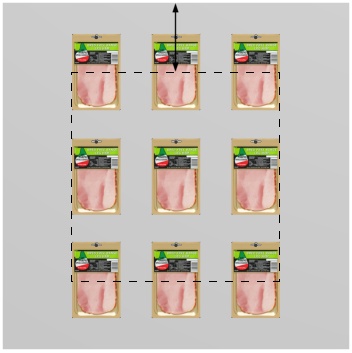
- Panneau perforé, Panneau de lattes : la marge définit la limite supérieure de la zone avec des trous de cheville ou des lattes. Les produits peuvent utiliser tous les trous de cheville ou la zone de lattes disponibles.
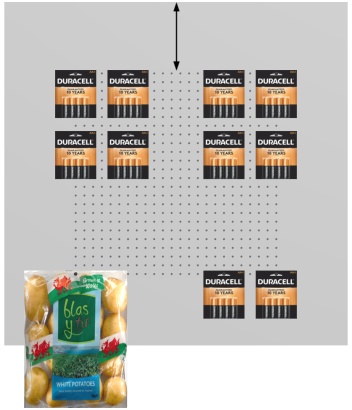
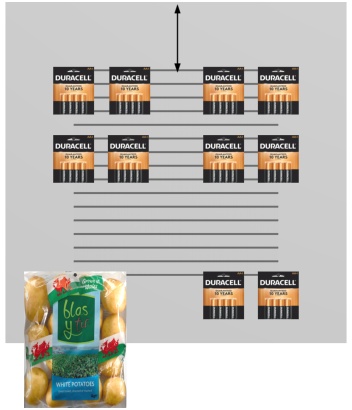
Remarque : Les valeurs négatives permettent de déplacer les produits et les accessoires complètement au-dessus du panneau arrière. (Ils doivent d'abord être placés sur le panneau réel.)